图书馆⽇常管理操作包含:借书、还书、续借、读者查询、图书查询、图书处理。
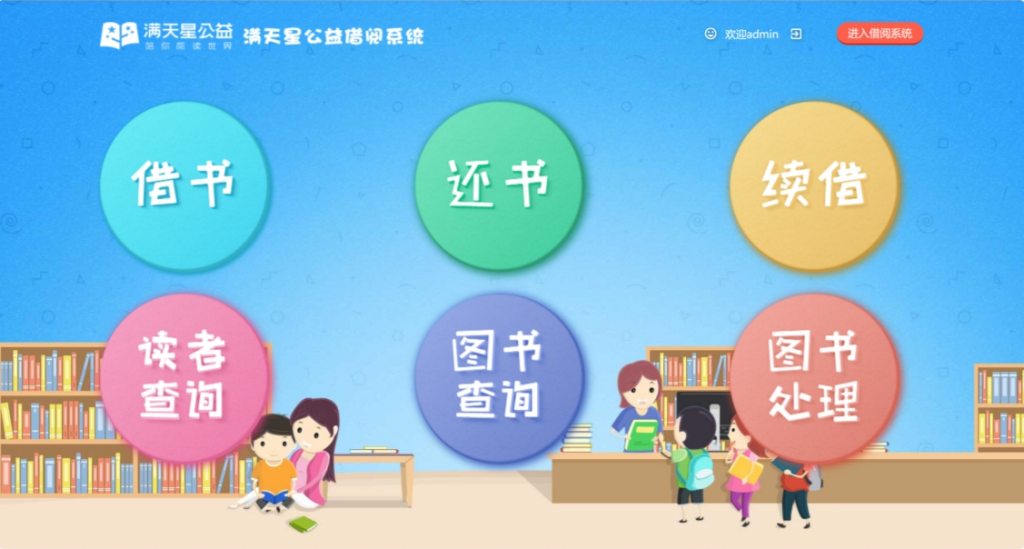
【借阅系统日常管理操作界面】
一、借书
点击“借书”图标(或按F1键),弹出借书窗⼝,如图【借书】所示。
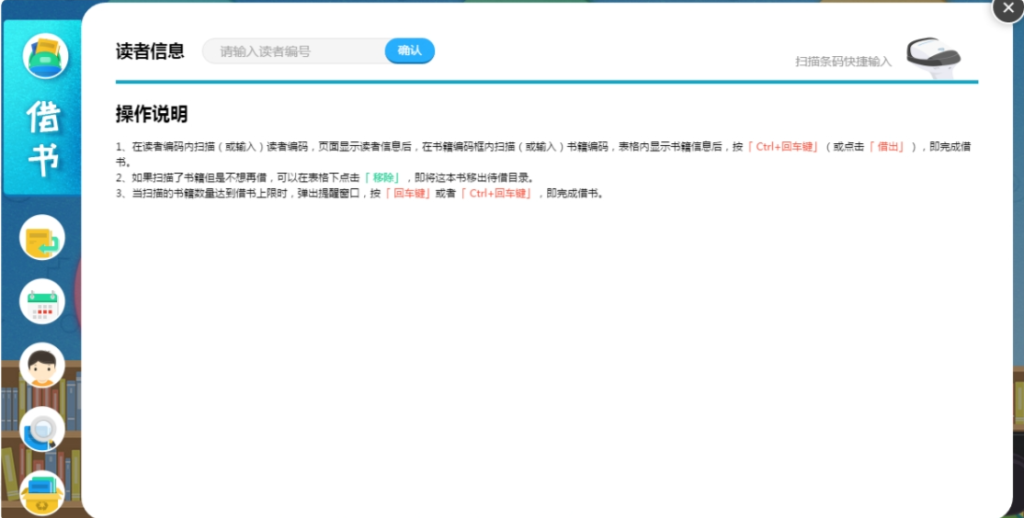
【借书1】
★★ 输⼊读者:在“请输⼊读者编号”⽅框内填写读者编号,按回⻋键(或点击确认),⻚⾯上部列出读者信息。如图【借书2】所示。
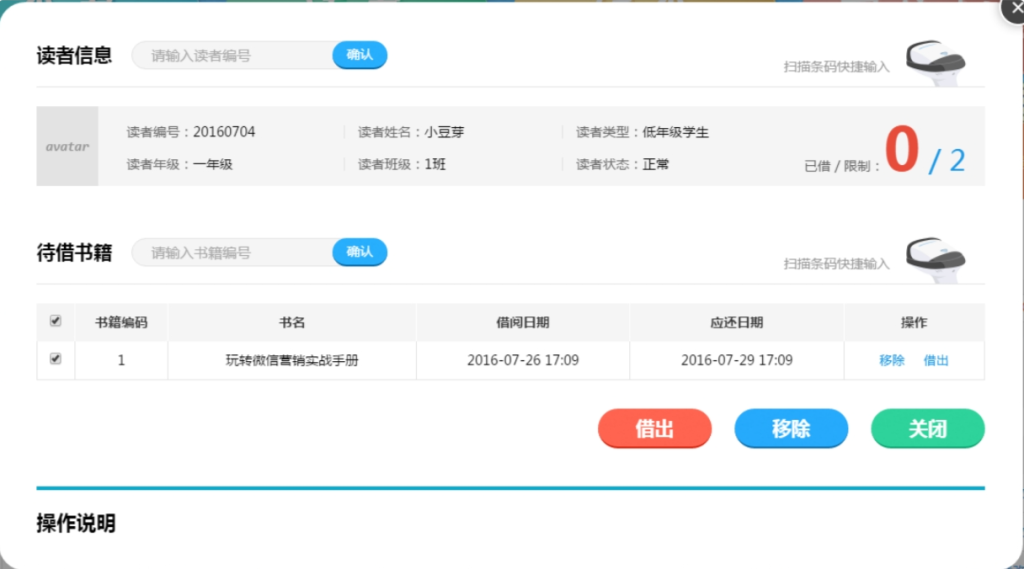
★★ 确认借出:点击下⽅的“借出”按钮(或Ctrl+Enter),即可完成借书。如果不想借待借⽬录中的书籍,可以操作“移除”。
二、还书
点击“还书”图标(或按F2键),弹出还书窗⼝。如图【还书1】 所示。
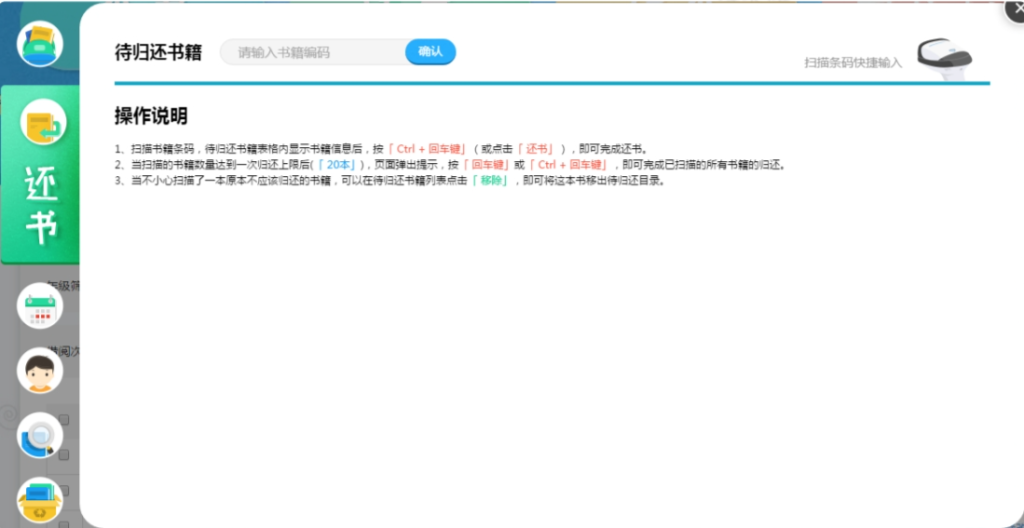
【还书1】
★★ 输⼊书籍:在“请输⼊书籍编码”⽅框内填写书籍编码,按回⻋键(或点击确认),⻚⾯列出待还的书单。如图【还书2】所示。
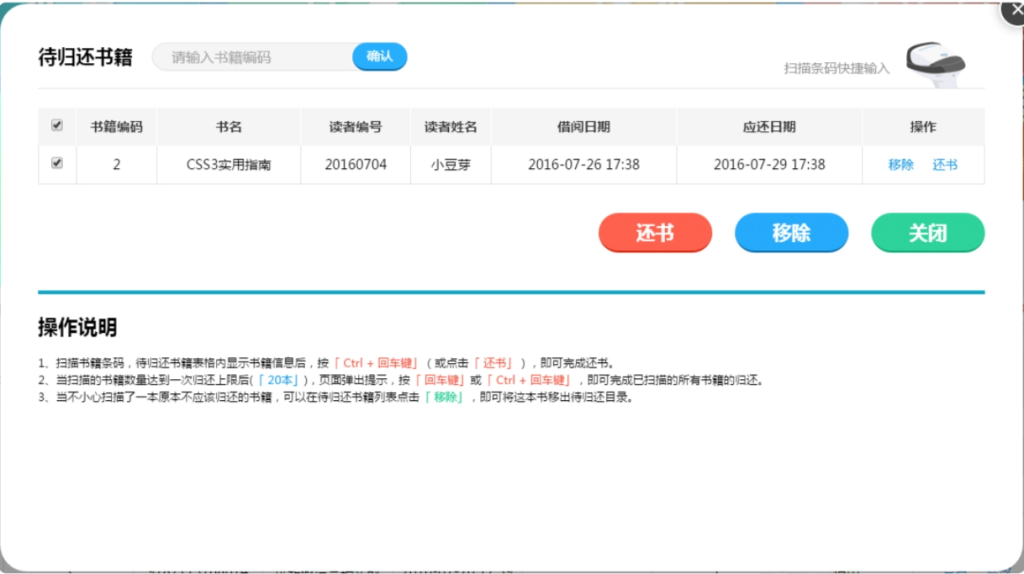
【还书2】
★★ 确认归还:点击“还书”按钮(或按Ctrl+Enter),即可完成还书。如果不想还⽬录中的书籍,可以操作“移除”。
三、续借
点击“续借”或按F3键,弹出续借界⾯。
★★ 输⼊读者:在“请输⼊读者编号”⽅框内填写读者编号,按回⻋键,⻚⾯出现读者信息和读者在借的书籍。如图【续借】所示。
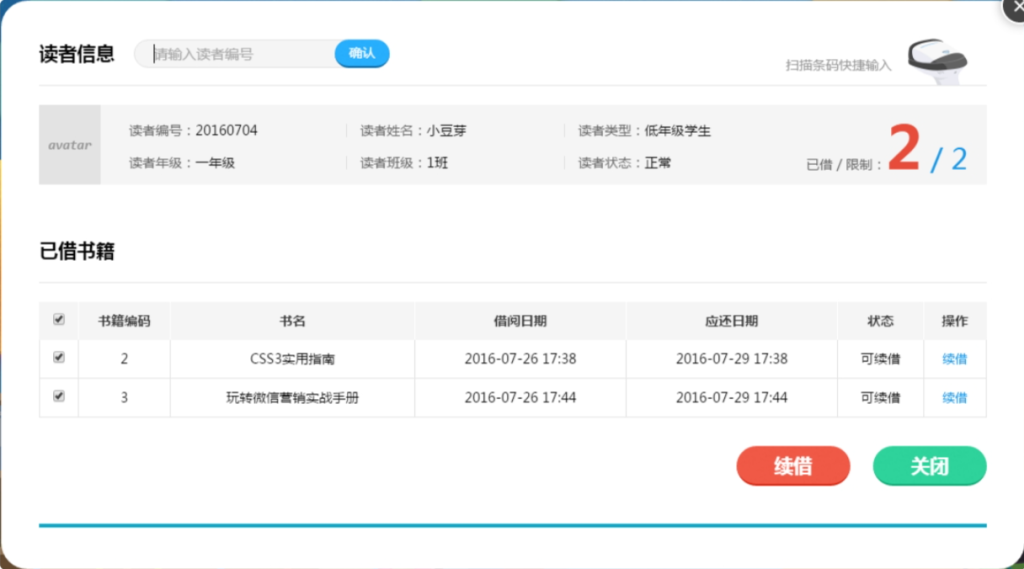
【续借】
★★ 续借书籍:点击“操作”栏下的“续借”,即可续借这本书,也可以点击表格下⾯
的“续借”按钮,可以同时续借表中的所有书。
四、读者查询
点击“读者查询”或按F4键,弹出读者查询界⾯。
★★ 输⼊读者:选择通过读者编码或读者姓名进⾏查询,在输⼊框内填写读者编号/读者姓名,按回⻋键,⻚⾯出现读者信息和读者的借阅记录。如图【读者查询】所示。
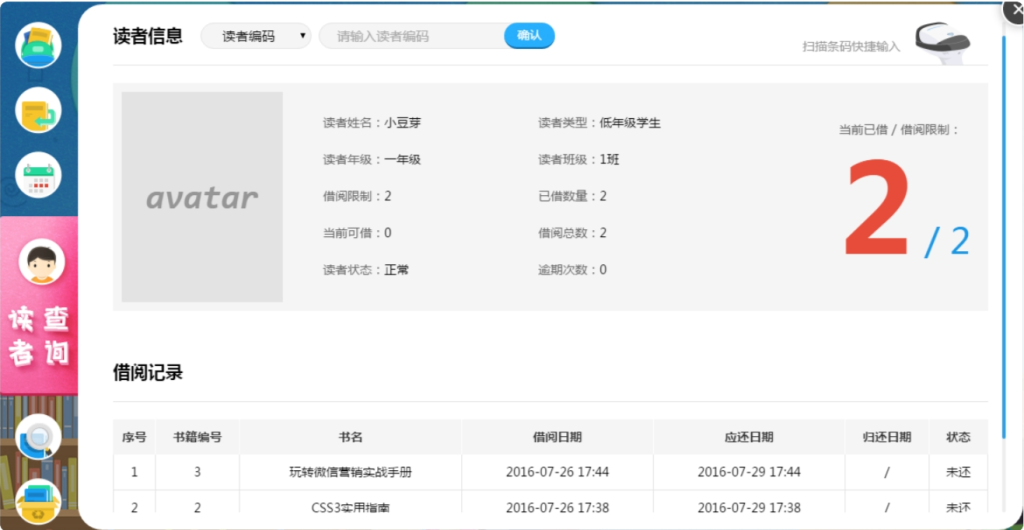
【读者查询】
此功能仅用于查询,不作其他操作。
五、图书查询
点击“图书查询”或按F5键,弹出图书查询界⾯。
★★ 输⼊书籍:选择通过书籍编码/书名/ISBN进⾏查询,在输⼊框内填写书籍编号/书名/ISBN,按回⻋键(或点击确认),⻚⾯出现书籍信息和副本信息。如图【图书查询】所示。
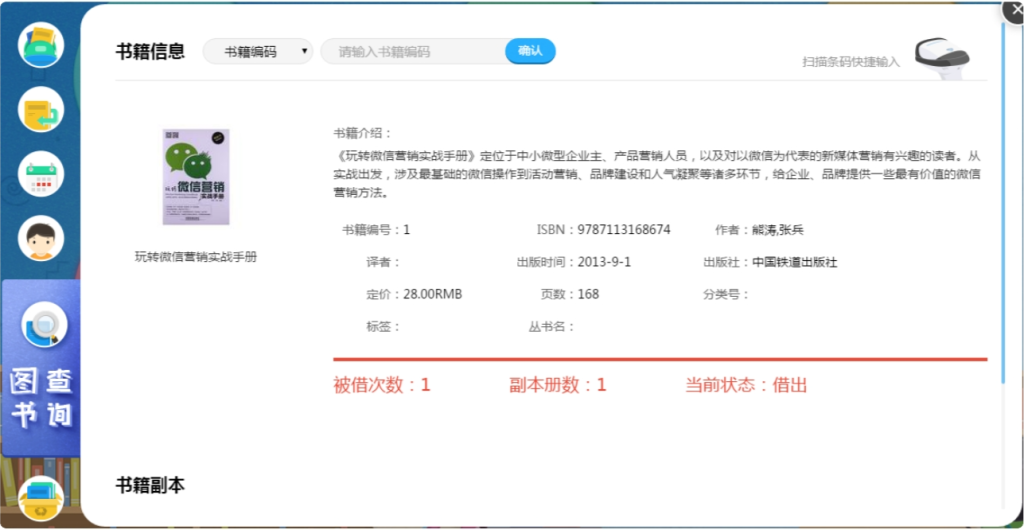
【图书查询】
六、图书处理
图书处理是指当⼀本书丢失或者已经破损⽆法借出时,我们需要在系统上给这本书做特殊标记。当这本书找回来了或已经修复,我们可以将它恢复为可借。
图书处理有两种情况,⼀是图书馆⽇常运营发现书本丢失或破损,⼆是学⽣借出的书丢了或破了,这时候需要分开处理。下⾯分两种情况说明。
1.在馆图书处理
点击“图书处理”或按F6键,弹出图书查询界⾯。如图【图书处理1】 所示。
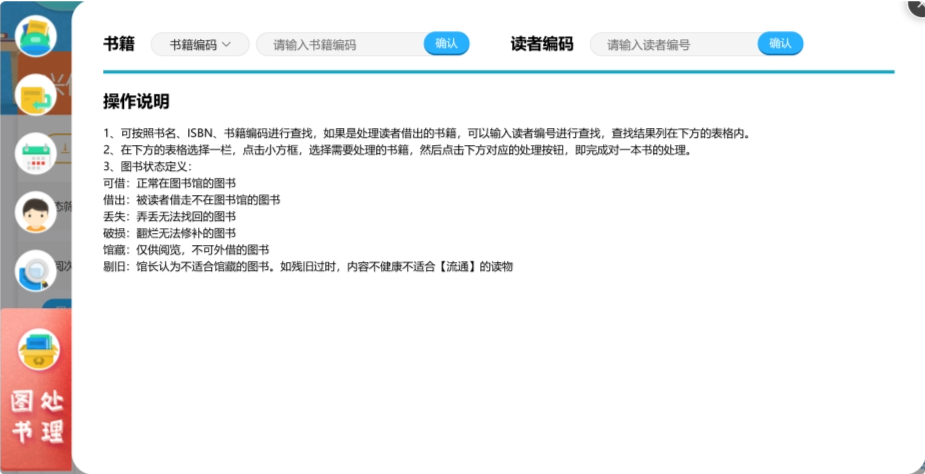
【图书处理1】
在馆图书的处理主要通过书籍查找的⽅法定位需要处理的书籍:
★★ 输⼊书籍:选择通过书籍进⾏查询,在输⼊框内填写书籍编号/书名/ISBN,按回⻋键,⻚⾯出现书籍信息,如图【图书处理2】所示。
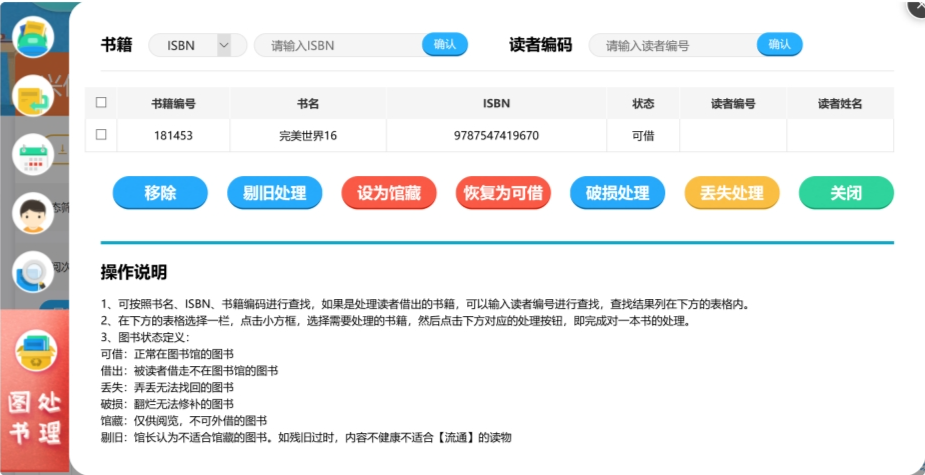
【图书处理2】
★★ 处理书籍:勾选需要处理的书籍,点击列表下的“破损处理”或“丢失处理”即可。
2.借出图书处理
★★ 输⼊读者:选择通过读者编码进⾏查询,在“请输⼊读者编码”框内填写读者编码,按回⻋键(或点击确认),⻚⾯列出这个读者所借的书,如图【图书处理3】所示。
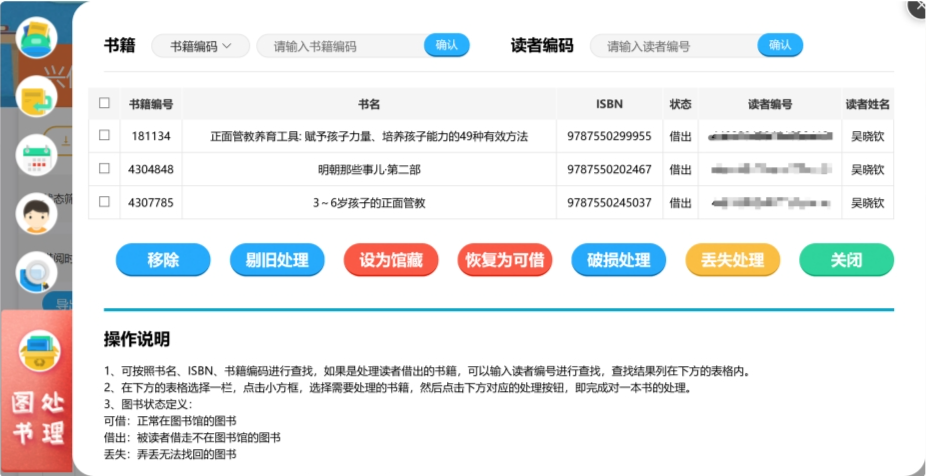
【图书处理3】
★★ 处理书籍:勾选需要处理的书籍,点击列表下的“破损处理”或“丢失处理”即可。
提示:借出图书处理也可以通过查找书籍进⾏,即“在馆图书处理”的⽅式。
3.恢复可借
和图书处理⼀样,恢复可借也是在“图书处理”操作。
处理过的图书恢复可借只能通过书籍查找的⽅式进⾏。
★★ 输⼊书籍:选择通过书籍进⾏查询,在输⼊框内填写书籍编号/书名/ISBN,按回⻋键,⻚⾯列出书籍信息,如图【图书处理4】 所示。
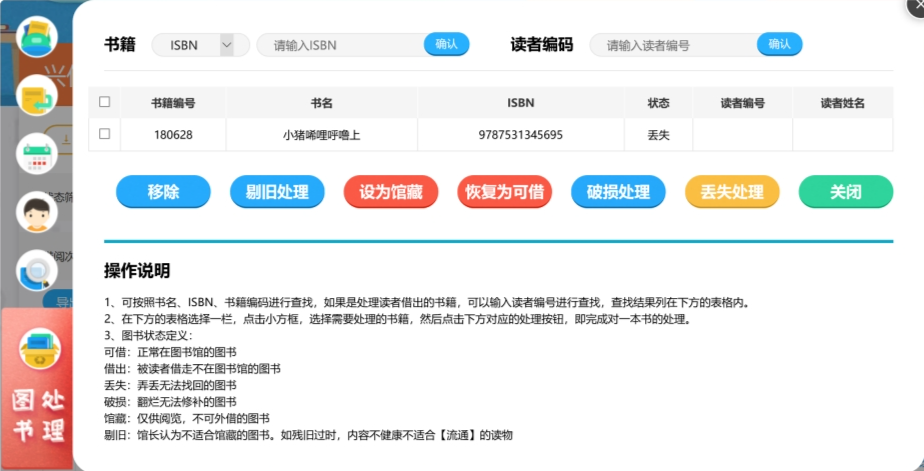
【图书处理4】
★★ 恢复可借:勾选需要恢复的书籍,点击列表下的“恢复为可借”即可。
提示:图书处理⻚⾯不能将“借出”书籍“恢复为可借”,请进⾏“还书”操作。